

Webtime Tracker插件可帮助您追踪使用网络工作的时间,并以有用且直观的方式呈现统计数据。可以知道你在那些网站上面花费的时间更多,通过这些数据督促自己更加专注的进行工作和学习,欢迎大家前来下载使用。
功能特色
你会看到什么
?? 在单个网站上花费的时间
?? 详细的域统计信息
?? 浏览总时间
?? 使用彩色图表可视化
额外内容
?? 备份和恢复,导出为 CSV
?? 截图(例如分享)
?? 离线也能工作
?? 仅在 Chrome 窗口处于活动状态时精确算法测量时间(不被其他窗口覆盖)
统计
??今天概述
??每日平均值
?? 历史数据
可定制的功能
??空闲时间间隔
?? 甜甜圈图间隙(为了便于阅读)
?? 图标中的时间跟踪器
权限解释
??“阅读您的浏览历史记录”:允许扩展程序读取当前标签的域(其他时间跟踪器中所需的最低权限)
完全免费且无广告
插件安装方法
方法一:.crx文件格式插件安装
1.首先用户点击谷歌浏览器右上角的自定义及控制按钮,在下拉框中选择设置。
2.在打开的谷歌浏览器的扩展管理器最左侧选择扩展程序或直接输入:chrome://extensions/
3.找到自己已经下载好的Chrome离线安装文件xxx.crx,然后将其从资源管理器中拖动到Chrome的扩展管理界面中,这时候用户会发现在扩展管理器的中央部分中会多出一个”拖动以安装“的插件按钮。
4.松开鼠标就可以把当前正在拖动的插件安装到谷歌浏览器中去,但是谷歌考虑用户的安全隐私,在用户松开鼠标后还会给予用户一个确认安装的提示。
5.用户这时候只需要点击添加按钮就可以把该离线Chrome插件安装到谷歌浏览器中去,安装成功以后该插件会立即显示在浏览器右上角(如果有插件按钮的话),如果没有插件按钮的话,用户还可以通过Chrome扩展管理器找到已经安装的插件。
方法二:文件夹格式插件安装
1.首先用户点击谷歌浏览器右上角的自定义及控制按钮,在下拉框中选择设置。
2.在打开的谷歌浏览器的扩展管理器最左侧选择扩展程序。
3.勾选开发者模式,点击加载已解压的扩展程序,将文件夹选择即可安装插件。
如果你在安装过程中出现下图中的错误程序包无效 CRX_HEADER_INVALID
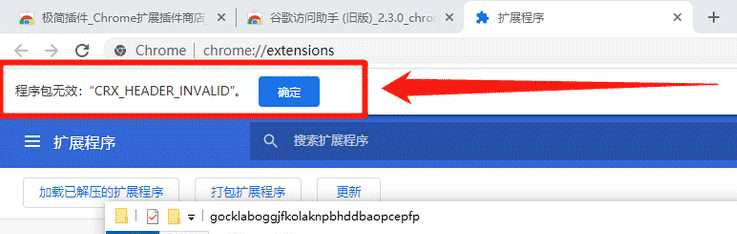
可以参考:超详细的Chrome 浏览器/浏览器插件安装教程(全方法) 一文解决
- 紫电变速大师 V14.02E 中文绿色版
- 大师兄一键在线重装系统神器 v2.1 电脑城统一版
- 飓风电视 v3.4.0.103 中文安装版
- 万能图标精灵 v5.0.0.0 官方安装版
- 极客讨论器 v1.2.0个人版 官方免费版
- 快递批量查询(通用版) v20161020 官方中文绿色版
- 平安福X7CMS视频监控软件 v1.0.0.19 官方安装免费版
- 执业药师考试宝典 V1.0 官方免费安装版
- 灵宝新浪博客助手 v5.7 绿色免费试用版
- 小葫芦全民TV投票插件 V1.0.2 绿色免费版 32位
- 小葫芦全民TV投票插件 V1.0.2 绿色免费版 64位
- 精准IP地址查询工具 v1.0 免费绿色版
- Mettle Plugins Bundle 3D网格插件套装 15.09.2016 官方最新版
- 陌攻科技陌流 v0.0.0.8 中文绿色版
- FindOnClick v2.7.2.0 官方免费安装版
- 灭火器配置计算软件 V1.0 免费绿色版
- 大管家会员收银系统 V3.2 官方免费安装版
- 海鸥超级字典生成器 v3.2 免费绿色版
- 三星毕索龙SLP-TX403打印机驱动程序 v5.1.12
- ChinaISO映像文件编辑专家 v2.0 官方中文安装版
- Z码视频加密播放器 v1.0.0.0 免费绿色版
- EncryptedRegView(扫描件加密注册项信息) 1.02 英文绿色版
- WiFi万能连接钥匙 v222.2.22 安卓版
- 大白菜一键重装系统 v7.0 官方免费绿色版
- 国者移动存储安全大师软件套装 v1.1 含文件备份粉碎清理病毒防护
- 万界楼1.9.8正式版 附游戏攻略及隐藏英雄密码 魔兽防守地图
- 极神天下1.0.2正式版 附游戏攻略及隐藏英雄密码 魔兽防守地图
- 神之浩劫2.4正式版 附隐藏英雄密码及游戏攻略 魔兽防守地图
- 龙神契约1.4.2正式版 附游戏攻略及隐藏英雄密码 魔兽防守地图
- 元素战场v0.6测试版 附游戏攻略及隐藏英雄密码 魔兽对抗地图
- 红色警戒2黑屏修复补丁 免费版
- DNF魔枪全职业时装改关二爷补丁 免费版
- 怪物猎人世界怪物三星元素弱点图标指示补丁 免费版
- 永恒战场7.0正式版 附隐藏英雄密码及游戏攻略 魔兽orpg地图
- 怪物军团v0.2.7.1幻想之章 附隐藏英雄密码及攻略 魔兽td塔防地图
- the goal
- scapegoats
- setting goals
- unrealistic goal
- language goal
- short-term goals
- score goals
- milk goat
- short-term goal
- Kashmir goat
- asp泥蚂蚁租车网站管理系统 v1.1
- 彩票网站源码WAP版 v1.02
- 雪箭Wordpress淘宝客主题Jumei php版 v1.0
- 全彩种彩票网站源码 v2.0
- asp网展中英企业网站系统蓝色风格 v6.8
- HTML5水果忍者源代码 v1.0
- UWA 2.X 通用建站系统 php版 v2.3.10
- 微动力CMS(手机PC微信三合一) v1.0.2
- ASP漂亮窗帘公司企业网站源码(FLASH动画版) v1.0
- php织梦通用积分(金币)兑换礼品插件 v1.0